ビジネスディレクトリ Web サイトを無料で作成する方法
公開: 2022-03-17ディレクトリ Web サイトを立ち上げることは、ユーザーが作成したコンテンツで収益を得ることができるため、優れたビジネスアイデアかもしれません。 ディレクトリ Web サイトにはさまざまな種類がありますが、ビジネス ディレクトリはおそらく最も人気のあるものの 1 つです。
この短いチュートリアルでは、コーディングのスキルがなくても、WordPress を使用してビジネス ディレクトリ Web サイトを作成する方法を説明します。
ただし、チュートリアルに進む前に、ビジネス ディレクトリ Web サイトに適切な分野を選択していることを確認してください。
それでは、始めましょう!
ビジネス ディレクトリ Web サイトとは何ですか?
簡単に言えば、ビジネス ディレクトリ Web サイトはビジネスのオンライン カタログです。 ビジネスディレクトリにはさまざまな種類があります。 弁護士、配管工、自動車修理工場などの特定のニッチ分野のみを専門とする企業もあれば、特定の地理的位置内の幅広い業界をカバーする企業もあります。
ビジネス ディレクトリの背後にある主なアイデアは、顧客が簡単に見つけて連絡できるようにしながら、ビジネス オーナーが自社のサービスを宣伝できるようにすることです。 ビジネス ディレクトリ Web サイトとは何かをより深く理解するには、イエロー ページ Web サイトをチェックしてください。 これは、世界で最も人気のあるビジネスディレクトリの 1 つです。
ビジネス ディレクトリ サイトを構築するには何が必要ですか?
WordPress でビジネス ディレクトリ Web サイトを作成する場合、コードを作成したり、高価な開発者を雇ったりする必要はありません。 代わりに、次のいくつかの前提条件のみが必要です。
- ドメイン名– ドメイン名を登録する必要があります。 これはビジネス ディレクトリ Web サイトの最も重要な部分の 1 つであるため、時間をかけてよく考えて適切なものを選択する価値があります。
- ホスティング プラン– サイトの速度、パフォーマンス、セキュリティに影響を与えるため、信頼できるホスティング プロバイダーをサイトに使用することが重要です。 Bluehost、Hostinger、Kinsta などの人気のあるもののいずれかを使用できます。
- WordPress のインストール– もちろん、WordPress をインストールする必要があります。 ただし、ほとんどのホスティング プロバイダーは 1 クリック インストール ツールを提供しているため、これは簡単です。
- Business Directory WordPress テーマ– ページ レイアウト、フォント、色など、Web サイトのすべてのフロントエンド スタイルを提供する将来の Web サイトのテーマを選択します。
- WordPress ディレクトリ プラグイン– 最後に、Web サイトのすべてのディレクトリ機能を強化するプラグインが必要です(最高のビジネス ディレクトリ プラグインの概要を自由に確認してください) 。
それでおしまい! これらをすべて準備できれば、WordPress を使用してビジネスディレクトリ Web サイトを簡単に作成できます。 では、自分のウェブサイトを立ち上げるのにどれくらいの費用がかかるのか見てみましょう。
WordPress ビジネスディレクトリを立ち上げるのにどれくらいの費用がかかりますか?
多くの場合、新しいビジネスを始めることを考えるとき、すべてはコストに帰着しますが、ビジネス ディレクトリ Web サイトの立ち上げも例外ではありません。 そのため、このセクションでは、何が予想されるかをよりよく理解できるように、 「コスト」の質問に簡単に答えます。
それでは、大まかな計算をしてみましょう。
- ドメイン名– 年間 10 ~ 30 ドル
- ホスティング プラン– 月額 $20 – $120
- WordPress ビジネスディレクトリテーマ– $55 – $99
したがって、プレミアム ビジネス ディレクトリ テーマを使用する場合、Web サイトを開始するコストは約150 ~ 250 ドルになります(すべてを自分で設定する場合) 。 ただし、この記事では、無料の ListingHive テーマを使用してビジネス ディレクトリを開始する方法を説明するので、少しは節約できます。
ビジネスディレクトリでお金を稼ぐ方法?
最後に、WordPress ビジネス ディレクトリ Web サイトを収益化する方法について説明します。 このような種類の Web サイトには、最も一般的な収益化モデルが 3 つあります。
- 有料掲載– Web サイトに自社のサービスを掲載するために、事業主に少額の手数料を請求できます。
- リスティングのプロモーション– Web サイトの所有者は、追加料金を払って一部のリスティングを特集としてマークし、他のリストから目立つようにすることができます。
- 広告– さらに、広告スペースを販売し、Web サイトのさまざまな領域に広告を表示することができます。
これらはディレクトリ Web サイトで最も一般的な収益化戦略であり、それらのいずれかを使用することも、すべてを一度に使用することもできます。 すべては、構築しているビジネス ディレクトリの種類と Web サイトのトラフィック量によって異なります。
さて、この記事のチュートリアル部分に移りましょう。
6 つのステップでビジネス ディレクトリ サイトを立ち上げる
ここでは、WordPress を使用してビジネス ディレクトリ Web サイトを作成する方法について簡単に説明します。 時間を無駄にせずに飛び込みましょう!
#1 Business Directory WordPress テーマのインストール
開始点は、ListingHive テーマをインストールすることです。 これは無料のビジネス ディレクトリ テーマであるため、 [外観] > [テーマ]ページに移動して、WordPress テーマ リポジトリからインストールできます。 次に、検索バーを使用してそれを見つけ、ListingHive をインストールしてアクティブ化します。
ListingHive のインストールで問題がある場合は、以下のスクリーンキャストに従ってください。
テーマのインストール時に、適切に機能するには HivePress プラグインをインストールする必要があることが通知されます。 HivePress は Web サイト上のほとんどのディレクトリ機能を強化するため、HivePress をインストールすることが重要です。 したがって、提案されたリンクをクリックするだけで、プラグインをインストールしてアクティブ化できます。
#2 アドオンのインストール
ビジネス ディレクトリにいくつかの追加機能を追加して、そのコア機能を拡張できるようになりました。 これを行うには、 「HivePress > 拡張機能」セクションに移動します。 このセクションには、無料で購入またはインストールできる利用可能な HivePress アドオンのリストが表示されます。
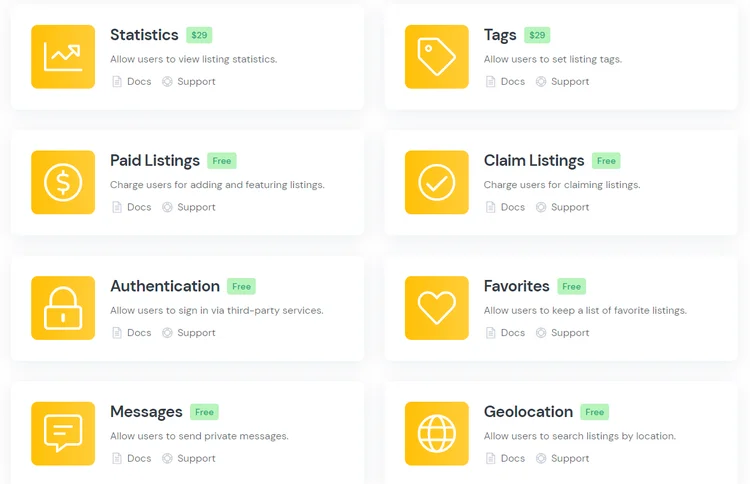
たとえば、メッセージ拡張機能をインストールすると、ユーザーがプライベート メッセージを送信したり、添付ファイルを交換したりできるようになります。 また、お気に入りアドオンを追加して、登録ユーザーがお気に入りリストのリストを保持できるようにしたり、レビュー拡張機能を追加して、ビジネス ディレクトリ Web サイトでのレビューや評価を有効にしたりすることもできます。 最後に、Web サイト訪問者が場所でお店やサービスを検索できるように、Geolocation 拡張機能をインストールすることをお勧めします。
拡張機能をインストールするには、 [インストール]ボタンをクリックし、インストール後に有効化して続行します。
#3 出品カテゴリーの追加
Web サイト訪問者がナビゲートしやすいように、ビジネス ディレクトリをビジネスの分野に応じてカテゴリに分割することをお勧めします。 新しいカテゴリを追加するには、 [リスト] > [カテゴリ]セクションに移動し、 [新規追加]をクリックします。

このページ内で、カテゴリ名(「レストラン」など)を入力し、必要に応じて説明を入力し、カテゴリ画像をアップロードして、カテゴリの階層を作成できます(親カテゴリを設定することにより)。 完了したら、 「カテゴリを追加」ボタンをクリックします。
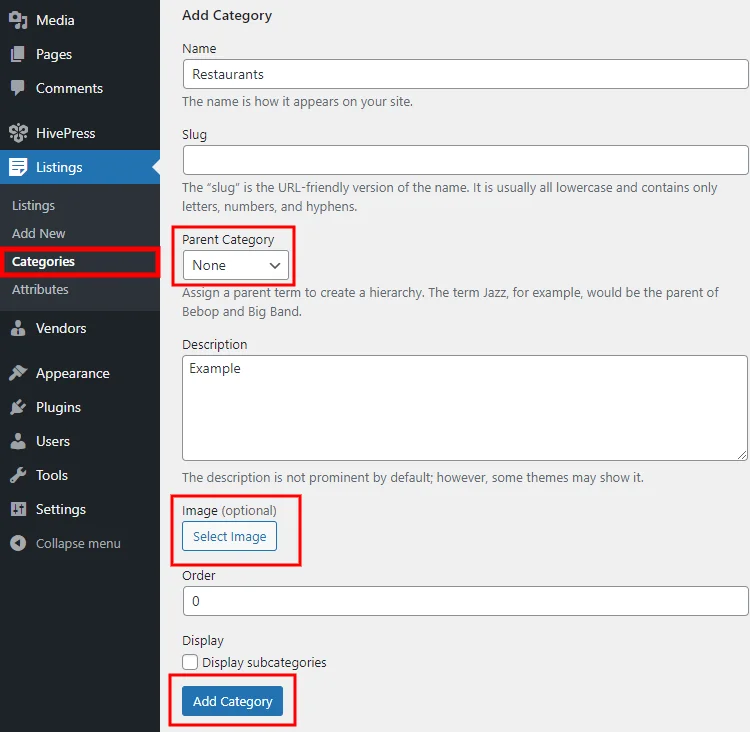
同様に、リスト カテゴリをさらに追加することもできます。 たとえば、「クラブ」、「ホテル」などです。カテゴリの数に制限はありませんので、必要なだけ追加してください。
#4 カスタム リスト フィールドの追加
カテゴリを追加したら、ビジネス リスティングに固有のフィールドをいくつか作成します。 カスタム リスト フィールドと検索フィルターを追加するには、 「リスト > 属性」セクションに移動します。 たとえば、「Web サイト」属性を作成して、ユーザーがビジネス Web サイトを指定できるようにしてみましょう。
「編集」セクションでは、カスタム フィールド名を設定し、新しいリストを追加するときにユーザーがこのフィールドに入力できるようにフロントエンド編集を許可する必要があります。 次に、属性タイプを選択します(ここでは「URL」タイプを選択します)。
「検索」セクション内で、ユーザーがカスタム フィールド値に基づいてリストを検索、並べ替え、フィルター処理できるようにすることができます。 ただし、「Website」属性についてはあまり意味がないため、このセクションはスキップしても問題ありません。
最後に、属性を特定のテンプレート領域に割り当て、その表示形式を設定することにより、リスト ページで属性がどのように表示されるかを定義します(ここではこの表示形式%label%: %value%を使用します) 。 次に、 「公開」ボタンをクリックします。
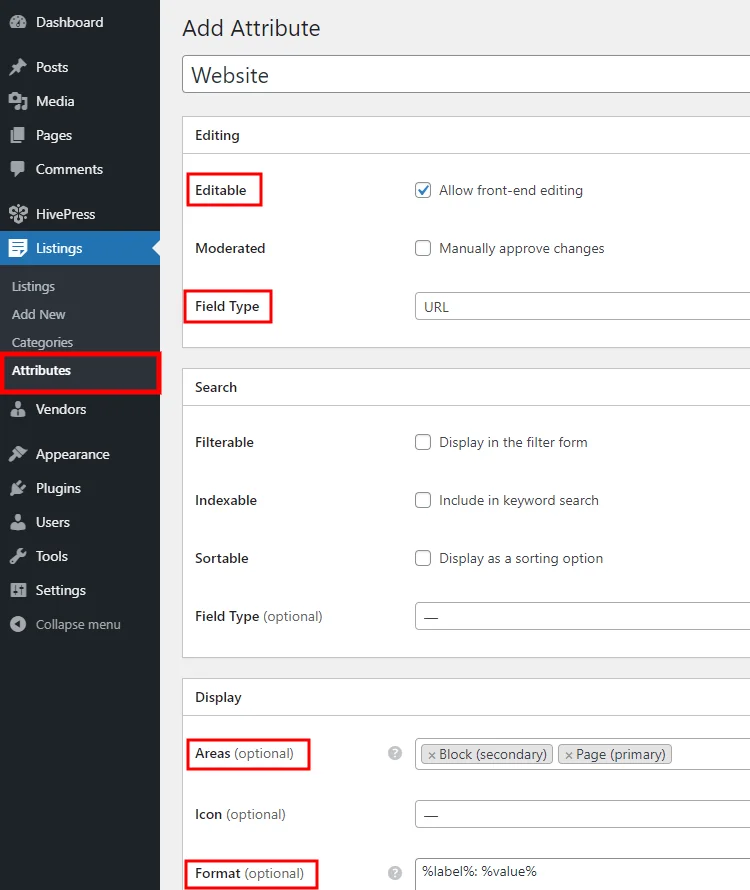
それでおしまい! 最初のカスタム リスト フィールドを追加しました。 しかし、もう 1 つ追加してカテゴリ固有にしてみましょう。 たとえば、「レストラン」カテゴリに「料理」属性を追加して、Web サイト訪問者が料理の種類でレストランをフィルタできるようにしましょう。
これを行うには、 [新規追加]ボタンをクリックし、属性名を設定し、フロントエンド編集を許可して、フィールド タイプを設定します。 この属性には、「選択」フィールド タイプを使用することをお勧めします。 次に、このカスタム フィールドをフィルター可能としてマークし、検索フィールドの種類を設定することで、このカスタム フィールドを検索フィルターとして設定する必要があります。 「選択」タイプも使用することをお勧めします。
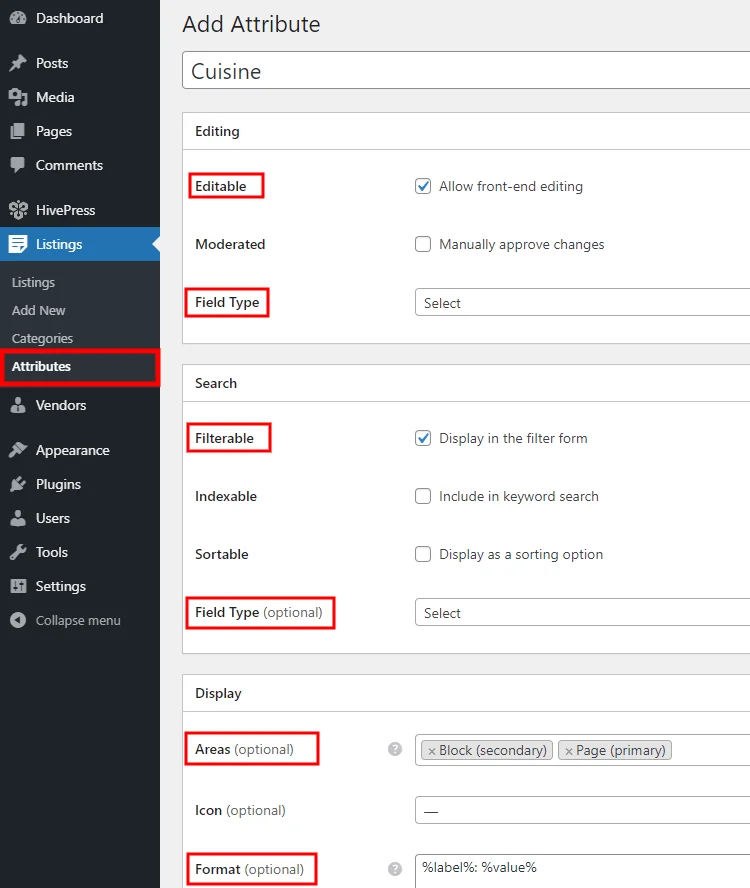
最後に属性の表示形式を設定し、「レストラン」カテゴリに割り当てます。 完了したら、 「公開」ボタンをクリックします。
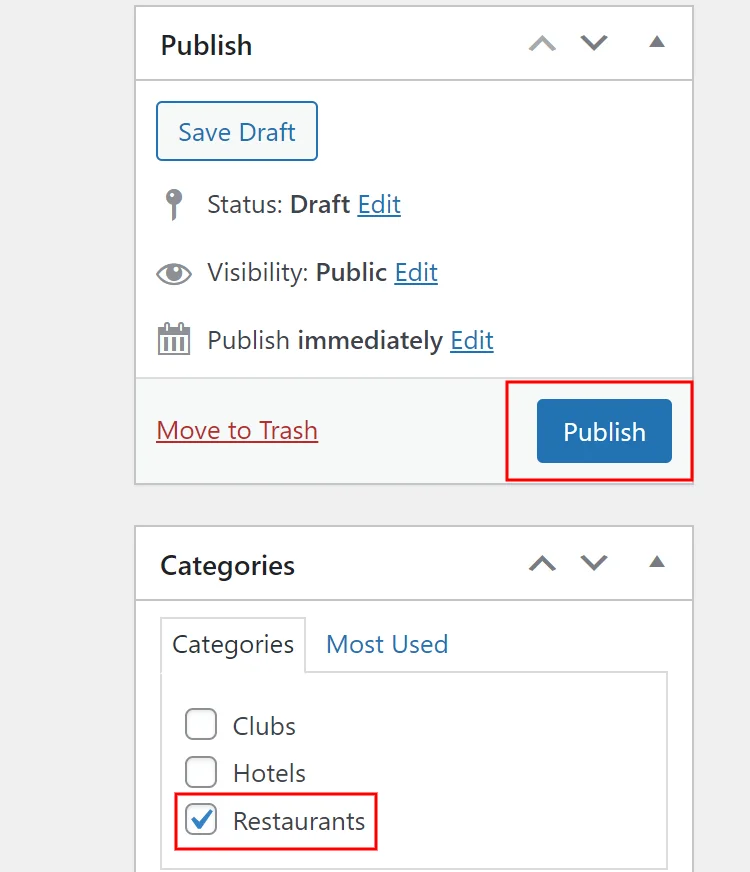
ここで、ユーザーが「レストラン」カテゴリに新しいリストを追加するときに料理の種類の選択を要求する場合は、このフィールドを必須としてマークし、変更を保存する必要があります。
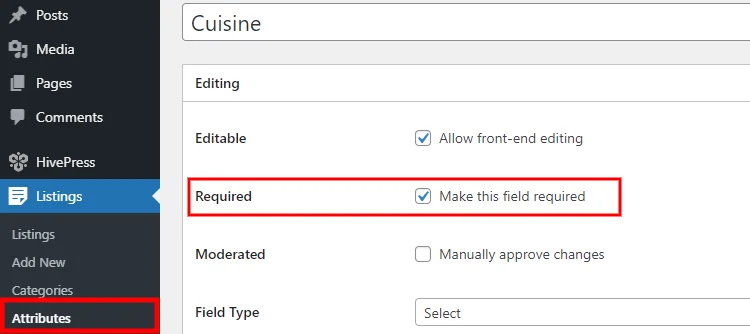
次に、属性オプションを追加する必要があります。 [オプションの編集]ボタンをクリックし、ユーザーが選択できるオプションをいくつか追加します。 例えば「中華」「イタリアン」「フレンチ」など。
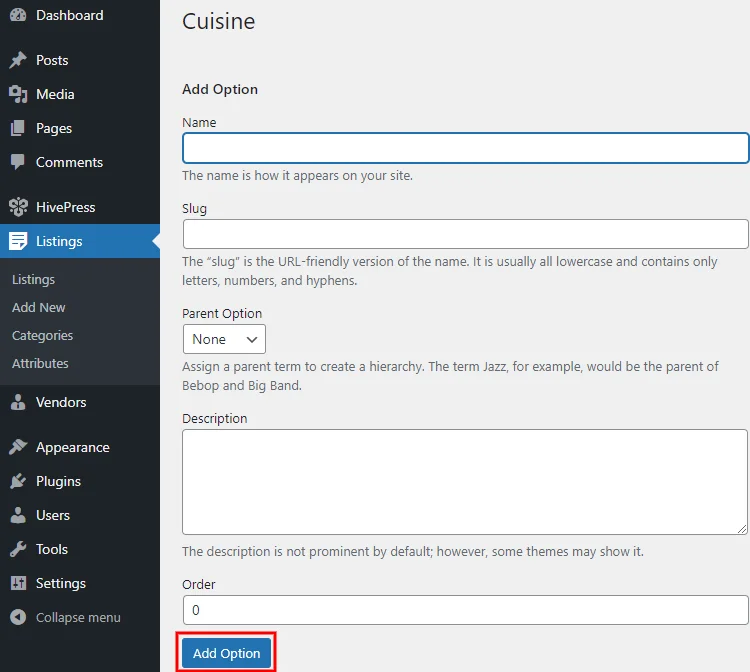
それでおしまい! 同じ手順に従って、さらにカスタム フィールドと検索フィルターを追加できます。
#5 ビジネス リスティングの追加
新しいビジネス リスティングを追加します。 たとえば、最初のリストを「レストラン」カテゴリに追加してみましょう。 ただし、ビジネスオーナーにとってどのように機能するかを確認するために、フロントエンドから実行してみましょう。 これを行うには、Web サイトに移動し、[リストを追加]ボタンをクリックして、[レストラン] カテゴリを選択します。
リスティング送信ページにアクセスしたら、リスティング画像をアップロードし、リスティングのタイトル(「ロイヤル」など)を入力し、場所を設定します。 次に、Web サイトの URL を追加し、料理の種類(前に追加したカスタム フィールド)を選択する必要があります。 最後に、説明を入力し、 [リストを送信]ボタンをクリックする必要があります。
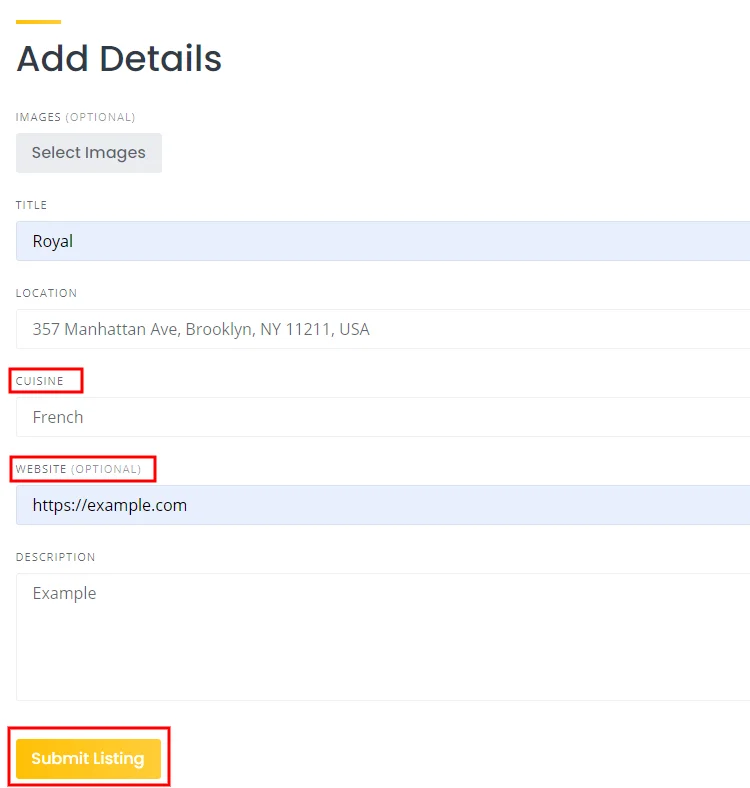
モデレーションが有効になっている場合、新しいリストはフロントエンドに表示される前に管理者によって承認される必要があります。 [WP ダッシュボード] > [HivePress] > [設定] > [リスト]セクションでモデレーションを無効にできます。
最後に、次のステップに進み、ビジネス ディレクトリ Web サイトのフロント ページを設定する方法を簡単に説明します。
#6 フロントページの設定
HivePress は WordPress ブロックエディターと統合されているため、ブロックを使用して新しいレイアウトを追加したりカスタマイズしたりすることは問題になりません。 新しいページを追加するには、 [WP ダッシュボード] > [ページ] > [新規追加]セクションに移動します。
次に、ページ タイトル(「ホーム」など)を入力する必要があります。その後、アイコンをクリックして必要なブロックを選択することで、レイアウト ブロックの追加を開始できます。 たとえば、リスト検索フォーム、リスト カテゴリ ブロック、最近のビジネス リスティングを表示するフォームを追加できます。
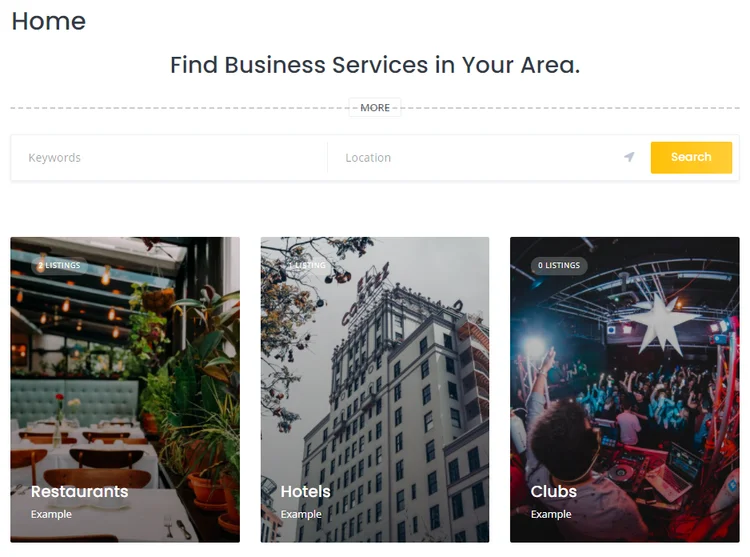
フロントページのカスタマイズが完了したら、 「公開」ボタンをクリックします。 次に、 [WP ダッシュボード] > [設定] > [閲覧]セクションに移動し、このページをビジネス ディレクトリ Web サイトのホームページとして設定する必要があります。
まとめ
それでおしまい! 莫大な予算がなくても、独自のビジネス ディレクトリ Web サイトを立ち上げて運営できるようになりました。 その後、トラフィックが大幅に増加したら、ビジネス ディレクトリ サイトで収益を上げ始めることができます。
コーディングの知識がなくても、WordPress を使用してビジネス ディレクトリ Web サイトを無料で構築したい場合は、HivePress とその ListingHive テーマを使用して手間なく構築できることに留意してください。 これらは軽量で使いやすく、Web サイトを開始するために必要な機能がすべて詰め込まれています。
さらに、最高の無料ビジネス ディレクトリ WordPress テーマの概要と、ビジネス ディレクトリ Web サイトを管理するための 5 つのヒントのリストを確認することをお勧めします。
